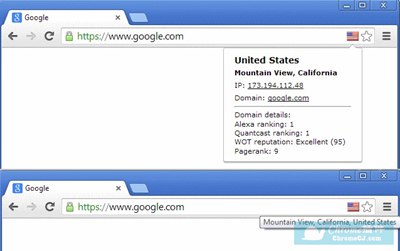【WPS办公】如何在Excel中画趋势线并显示趋势线公式
发布时间:2020-09-17
如何在Excel中画趋势线并显示趋势线公式,现在已经进入大数据时代,数据分析变的越来越重要,excel中添加的趋势线可以直观的看出数据的趋势,还可以添加公式,给人最直观的结论。今天我们就来教大家如何在Excel中画趋势线并显示趋势线公式。,下图为我们要插入图表的数据,湍流值作为横坐标,载荷值作为纵坐标:,,
,按照图片中的顺序,依次点击插入-折线图-选择折线图样式,可以在以后的工作中选择自己喜欢的格式:,,
,如下图所示,右键单击图表,单击选择数据,跳出的是界面如图所示:,,
,单击选择数据弹出编辑数据源对话框,我们开始编辑x轴数据,单击如图所示的“编辑”:,,
,选择湍流区域,直接用鼠标拖拽就可以,并单击确定:,,
,图表的数据都已经选择成功了,我们选择添加趋势线。单击趋势线–线性,弹出添加趋势线对话框,选择叶片荷载并确定:,,
,,
,选择趋势线并双击,在右侧选择显示公式:,,
,这样我们就完成了在Excel中画趋势线并显示趋势线公式:,,
,以上就是Excel表格中如何在Excel中画趋势线并显示趋势线公式的技巧,你学会了吗?,,
- 话题列表
- 推荐阅读
-
- 优质推荐
全站搜索